+7(977)629-49-60
Клавиши-спасатели: как Ctrl + Win + Shift + B возвращает к жизни ваш монитор
Представьте: вы погружены в работу над важным проектом или на финальном уровне игры, как вдруг — всё. Экран меркнет, превращаясь в чёрное безмолвное полотно, либо изображение застывает, не реагируя ни на что. Паника? Перезагрузка с потерей данных которые не успели сохранить? Знайте: у этой ситуации есть куда более элегантное решение. Существует малоизвестная, но могущественная комбинация клавиш, способная вдохнуть жизнь обратно в ваш монитор буквально за пару секунд (если проблема не в железе и не в в самом мониторе). Речь идёт о связке Ctrl + Win + Shift + B.
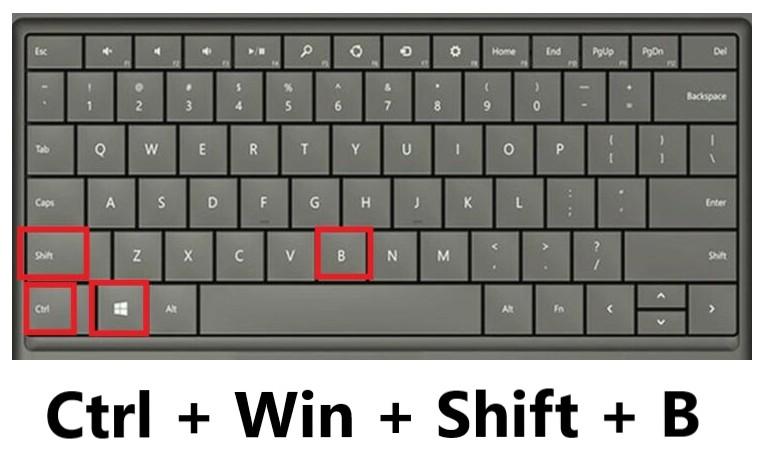
Не магия, а перезапуск: что на самом деле происходит внутри системы
Это сочетание — не секретный код Microsoft и не шаманский ритуал. Это продуманный системный вызов, который инициирует мягкую перезагрузку графического стека Windows, не затрагивая остальные процессы. Представьте, что видеодрайвер — это привередливый дирижёр оркестра (вашей видеокарты). Иногда он может «потерять партитуру». Комбинация клавиш — это деликатный толчок, который напоминает дирижёру об его обязанностях.
При нажатии:
Система отправляет драйверу видеокарты (будь то NVIDIA, AMD или Intel) сигнал на экстренную перезагрузку.
Экран на 1-2 секунды гаснет или мигает — это нормально. Таким образом драйвер выгружается из памяти и загружается обратно в «чистом» состоянии.
Все открытые приложения, окна и процессы остаются нетронутыми. Вы не потеряете ни бита несохранённой работы.
Эффект сопоставим с физическим отключением и повторным подключением видеокарты, но без необходимости лезть внутрь системного блока и рисковать гарантией.

5 реальных сценариев, когда ваши пальцы должны помнить эту комбинацию
Эта команда — не панацея от всех аппаратных бед, но она блестяще справляется с временными программными сбоями.
Внезапная «смерть» дисплея. Самый частый случай. Монитор гаснет, но системный блок шумит, и индикаторы горят. Чаще всего виноват «упавший» драйвер, не выдержавший нагрузки в игре или ресурсоёмком приложении.
Графические артефакты, искажающие картинку. Разноцветные полосы, «снег», плавающие квадраты — это не всегда признак скорой кончины видеокарты. Зачастую это следствие ошибки в работе драйвера, которую исправляет его перезапуск.
Подвисание интерфейса. Курсор мыши двигается, но окна не реагируют, нельзя переключить таб — интерфейс Windows «залип». Часто проблема кроется в сбое графического компонента системы.
Проблемы с многомониторной (2 и более монитора) конфигурацией. Второй монитор не определяется, показывает «нет сигнала», хотя всё подключено. Команда заставляет систему заново «опросить» все доступные дисплеи.
Сбои после обновления. Неудачное обновление видеодрайвера или самой Windows может привести к нестабильной работе. Перезагрузка драйвера помогает «устаканить» систему без немедленного отката.
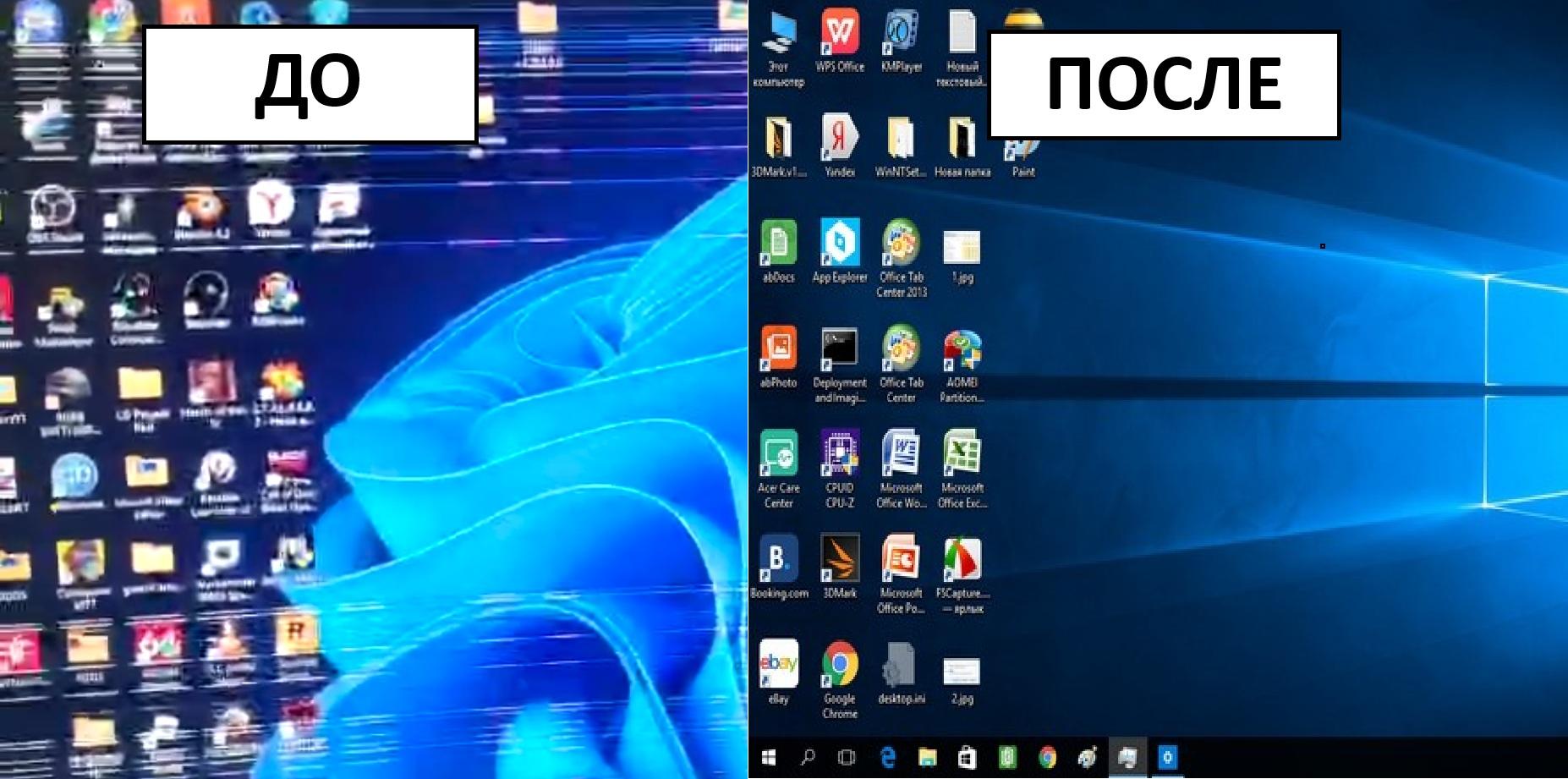
Когда волшебные клавиши бессильны: план «Б» для диагностики
Если нажатие комбинации не дало результата (экран не мигнул и не ожил), проблема, скорее всего, глубже.
Ваш чек-лист дальнейших действий:
Аппаратная проверка. Убедитесь в надёжности подключения кабелей (VGA, HDMI, DisplayPort) к монитору и видеокарте. Попробуйте другой кабель или вход на мониторе.
Принудительная перезагрузка. Увы, здесь уже не обойтись без жёсткой перезагрузки компьютера кнопкой Reset или длительным нажатием Power.
Чистая установка драйверов. Скачайте свежий дистрибутив с официального сайта AMD, NVIDIA или Intel. Перед установкой используйте утилиту DDU (Display Driver Uninstaller) в безопасном режиме, чтобы полностью удалить старые драйверы.
Диагностика «железа». Постоянные сбои могут указывать на перегрев видеокарты, проблемы с блоком питания или дефект самой видеопамяти. Здесь уже потребуется помощь специалиста.

Итог: держите этот трюк наготове
Комбинация Ctrl + Win + Shift + B — это тот самый спасательный круг, который должен знать каждый пользователь Windows. Она не требует установки стороннего ПО, работает мгновенно и может в критический момент сберечь вам нервы, время и несохранённые данные.
Нужен ремонт ноутбука, починить компьютер? Обращайтесь, поможем.
Статья основана на реальных кейсах ремонта, отзывах, обзорах из открытого доступа, собственного субъективного мнения и опыта, сравнительном анализе. Обновлено 24.10.2025. Сохраняйте в закладки, делитесь с друзьями, но помните: при копировании материалов ссылка обязательна.
Благодарим за прочтение!